u深度diskgenius分区神器检测硬盘坏道教程
2016-04-24 u深度使用教程
diskgenius分区神器是一款很强大的软件,它不仅可以对硬盘进行备份、删除、格式化等操作,而且可以帮助我们检测硬盘坏道,相信还有很多用户不懂如何使用,那么接下来就给大家带来dg分区工具检测硬盘坏道的操作步骤。
1、将制作好的u深度u盘启动盘插入电脑接口,开机按快捷键进入主菜单界面,选择“【02】U深度WIN8 PE标准版(新机器)”,如下图所示:
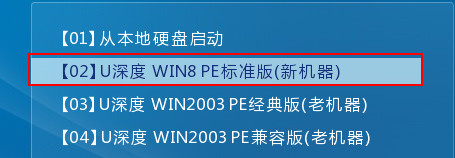
2、进入到pe系统后,点击左下角的“开始”,在弹出的菜单中打开硬盘分区,然后选择“DiskGenius分区工具”,如下图所示:
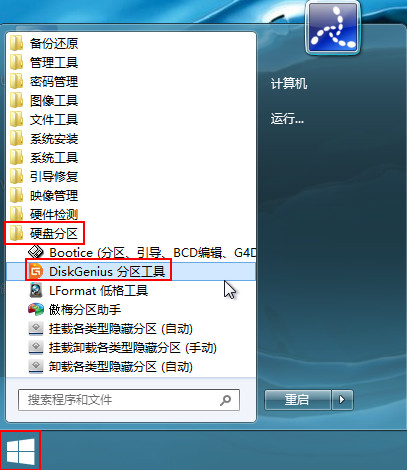
3、打开DG分区工具后,鼠标单击上方的“硬盘”,然后在弹出的菜单中选择“坏道检测与修复”,如下图所示:
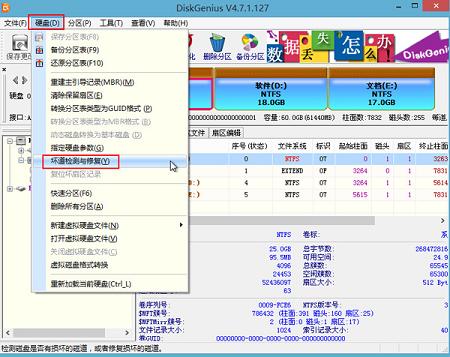
4、在坏道检测与修复窗口中,点击“选择硬盘”按钮选择需要进行检测的硬盘,然后设定柱面范围,其它不做更改,点击“开始检测”按钮,如下图所示:
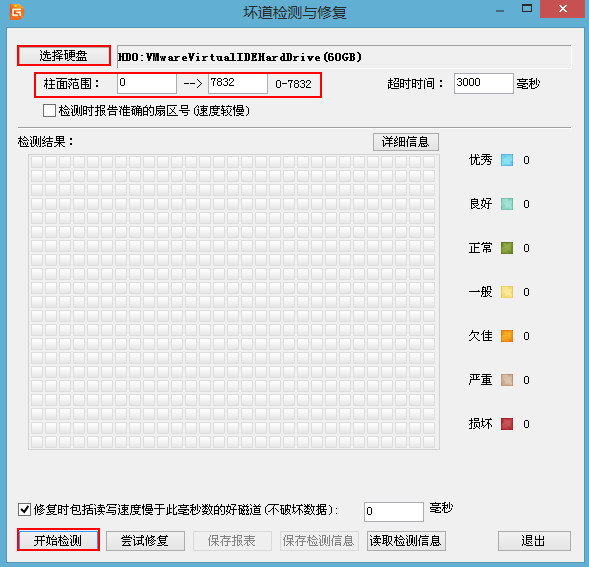
5、此时我们在中间的检测结果窗口中可以看到硬盘检测情况,下方可以看到检测进度,如下图所示:
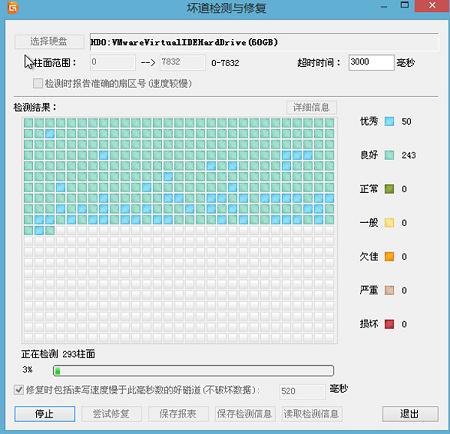
通过上面操作,还有不知道怎么检测硬盘坏道的用户,不妨参照上面方法进行尝试操作,相信可以给大家带来更多的帮助。

